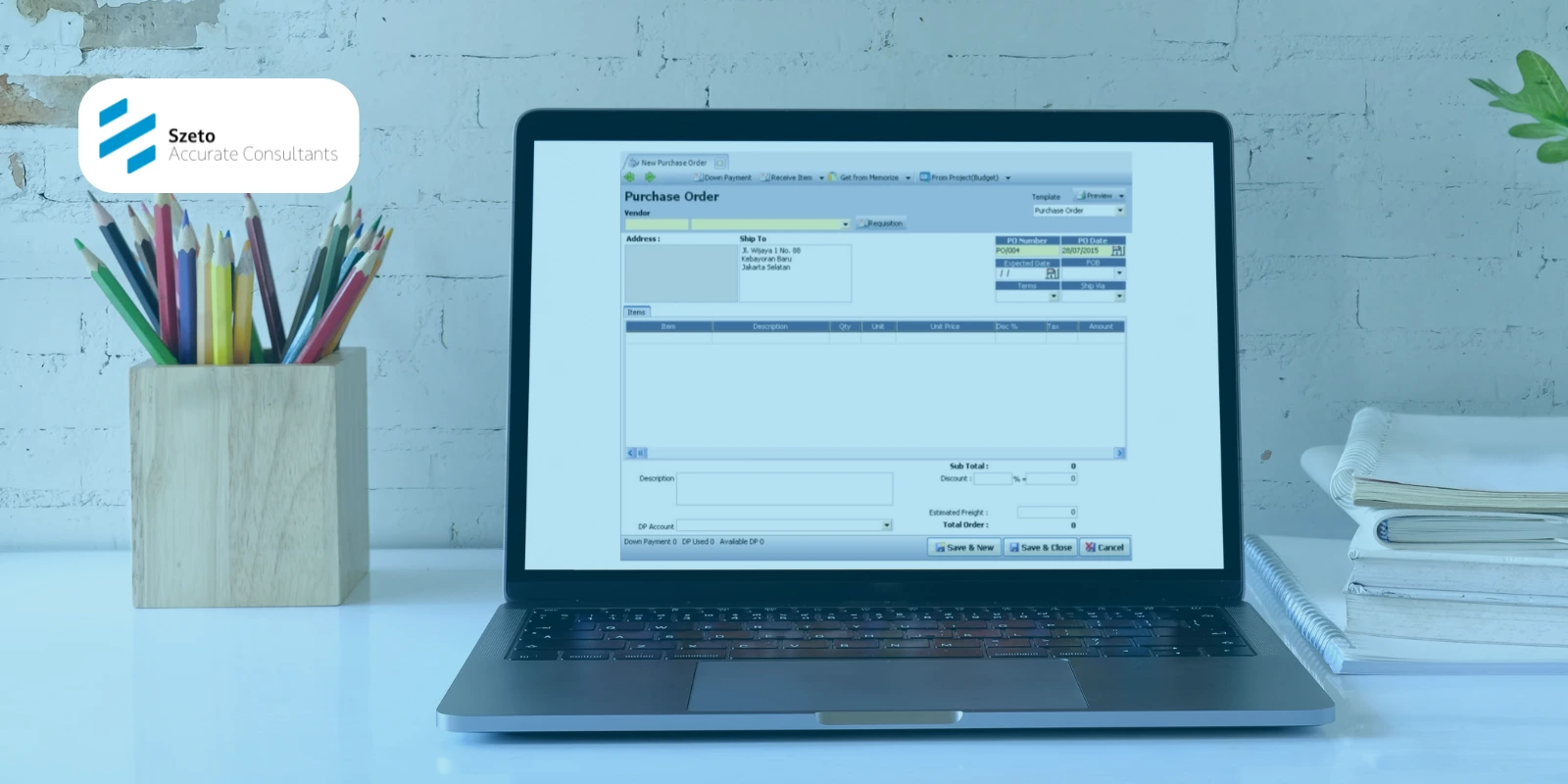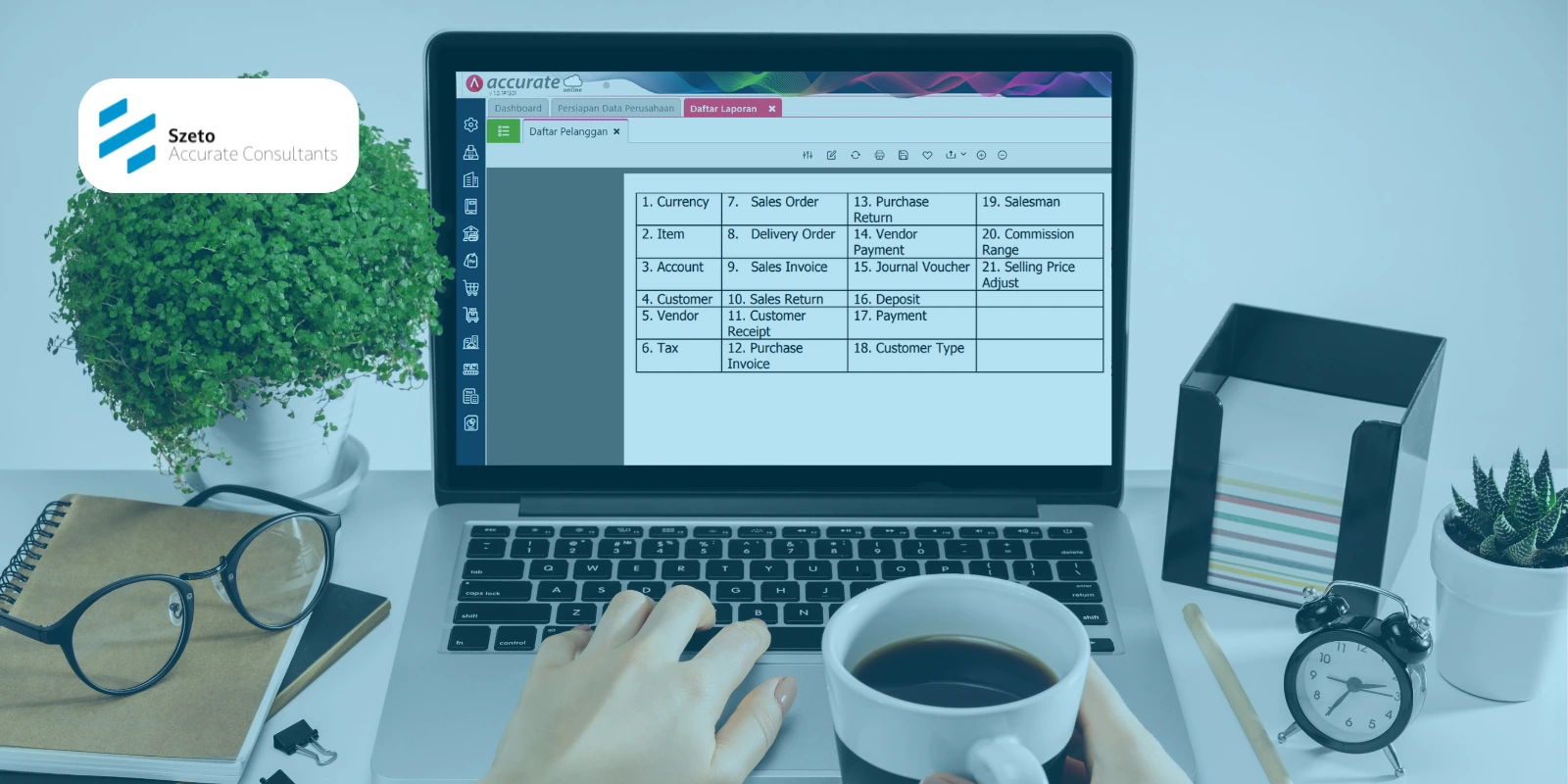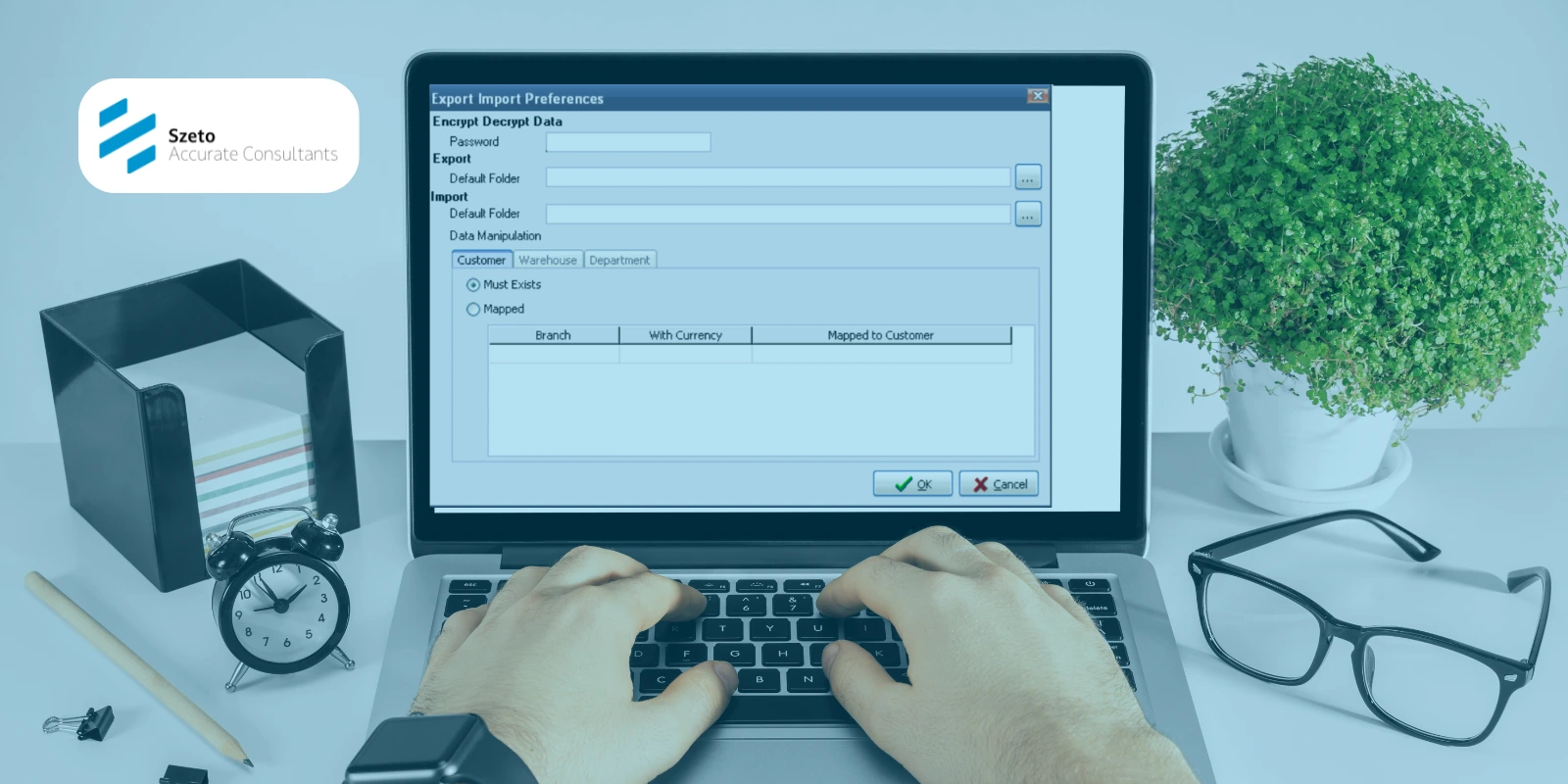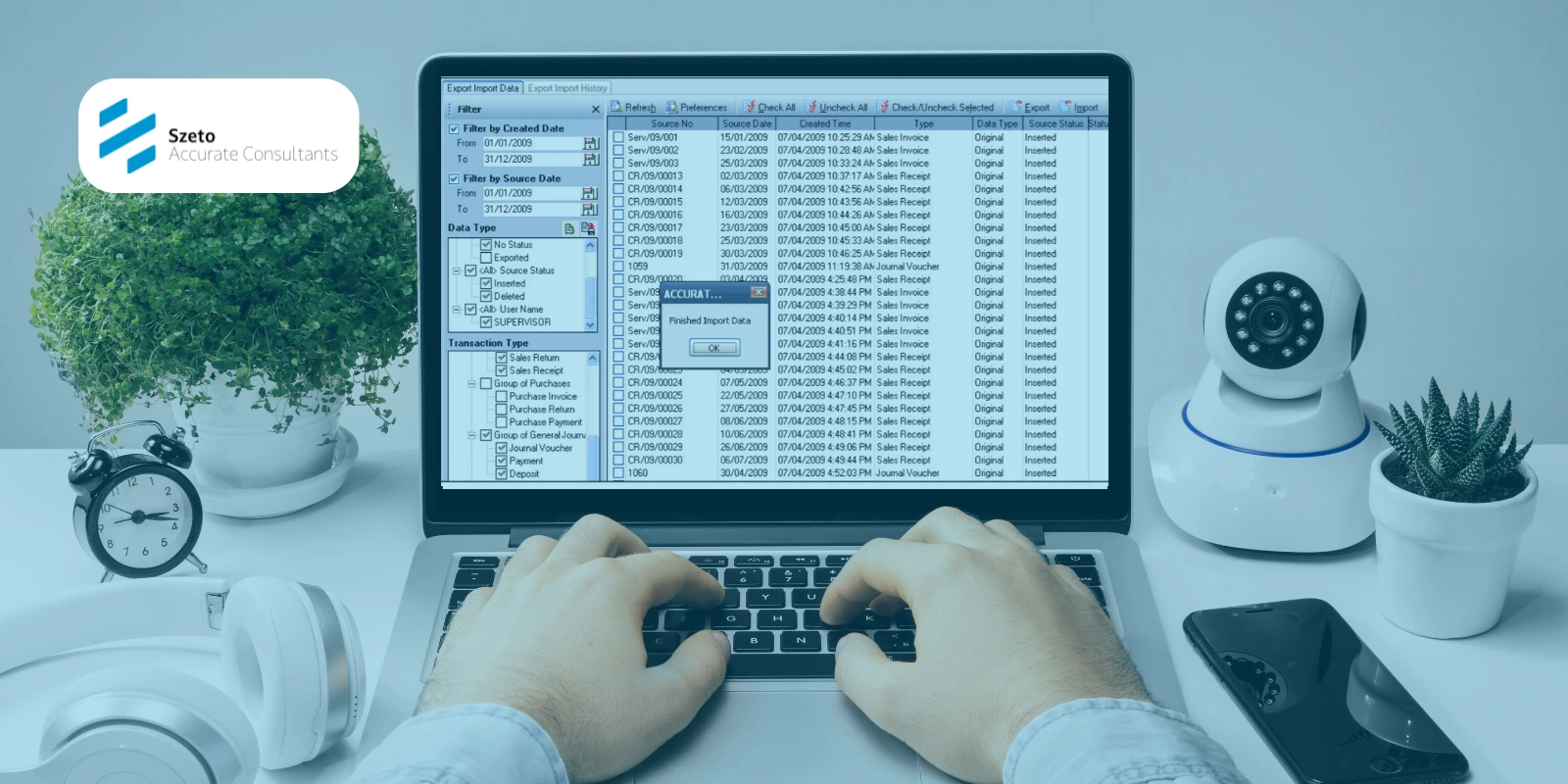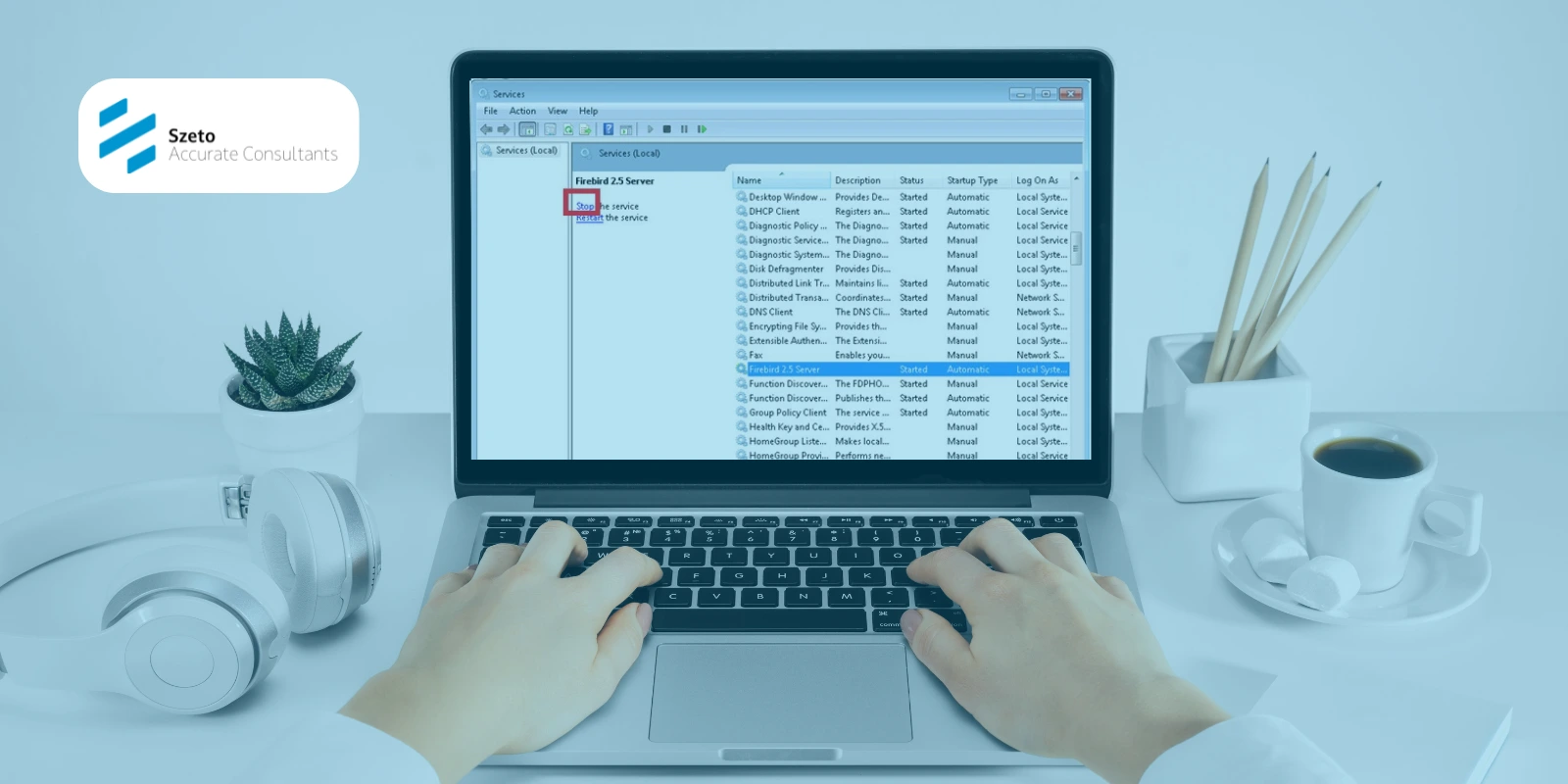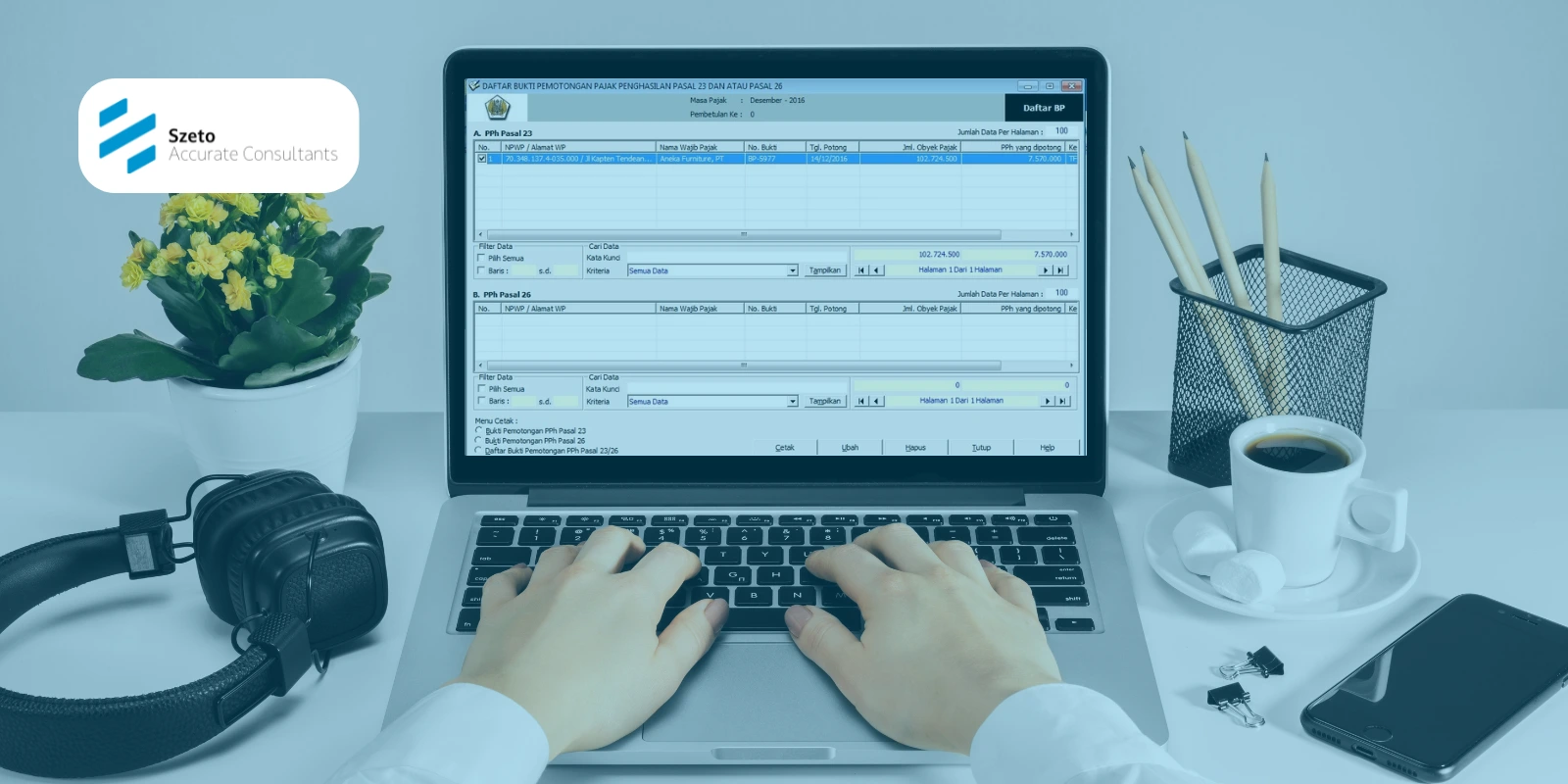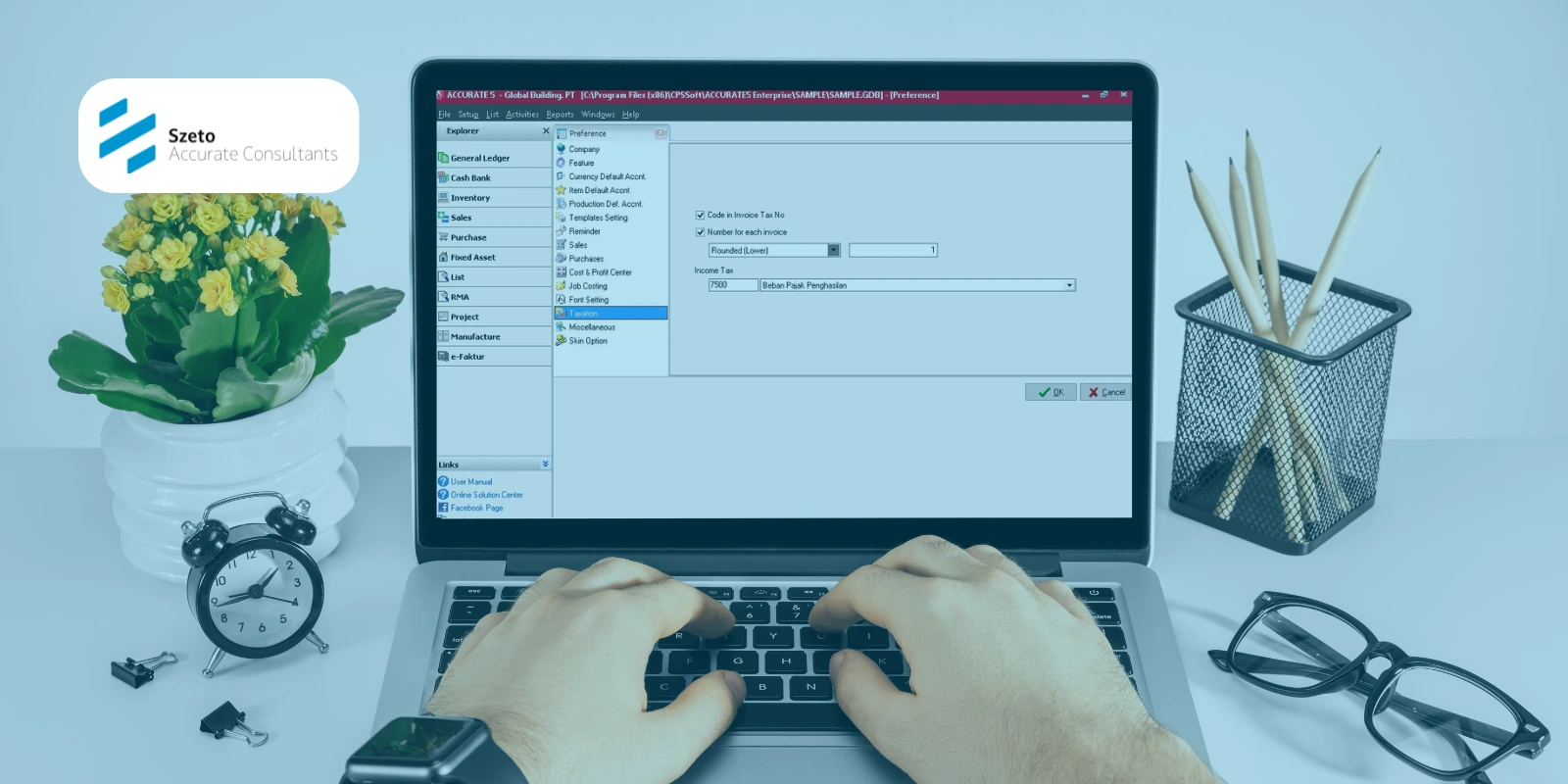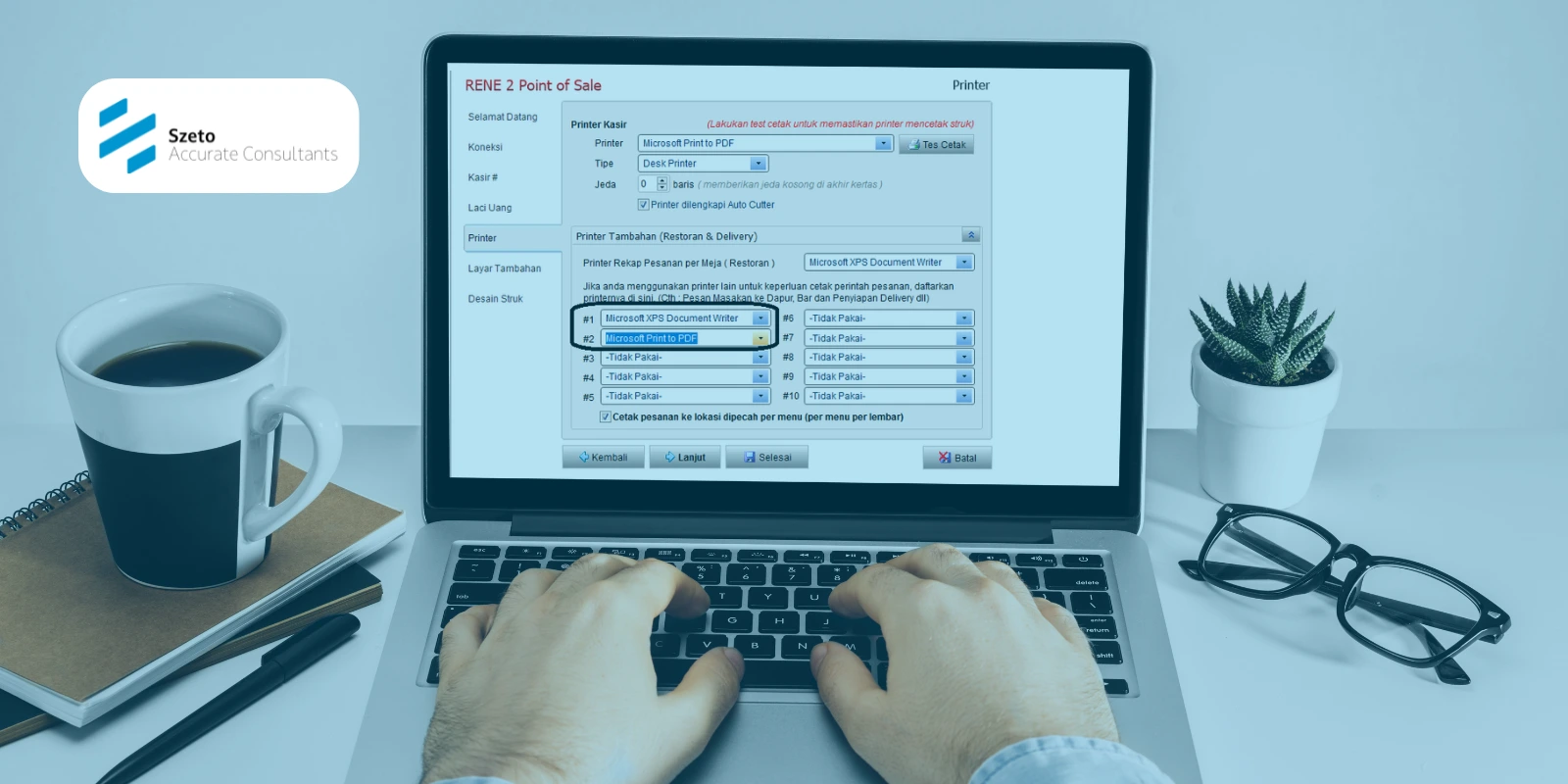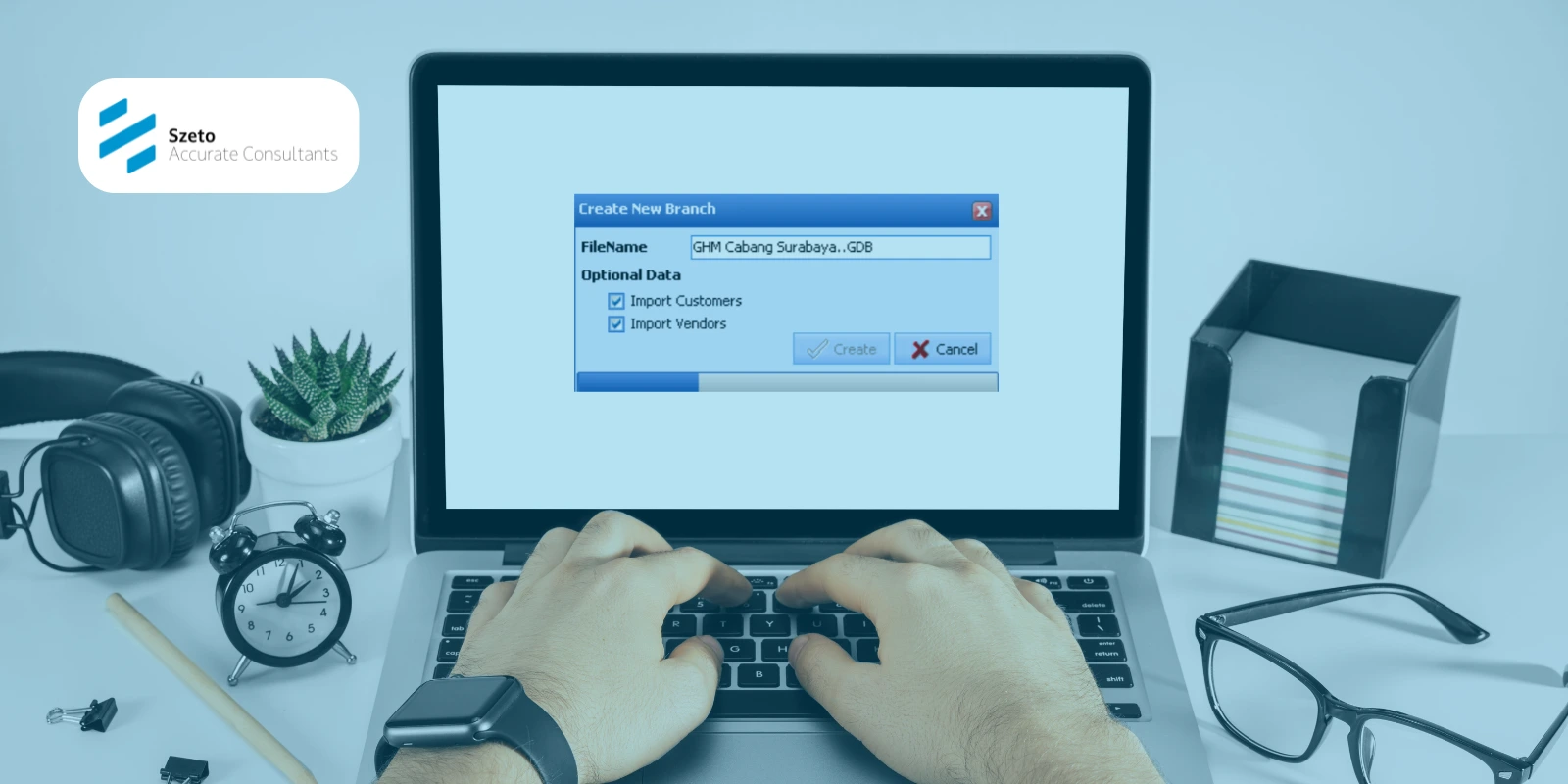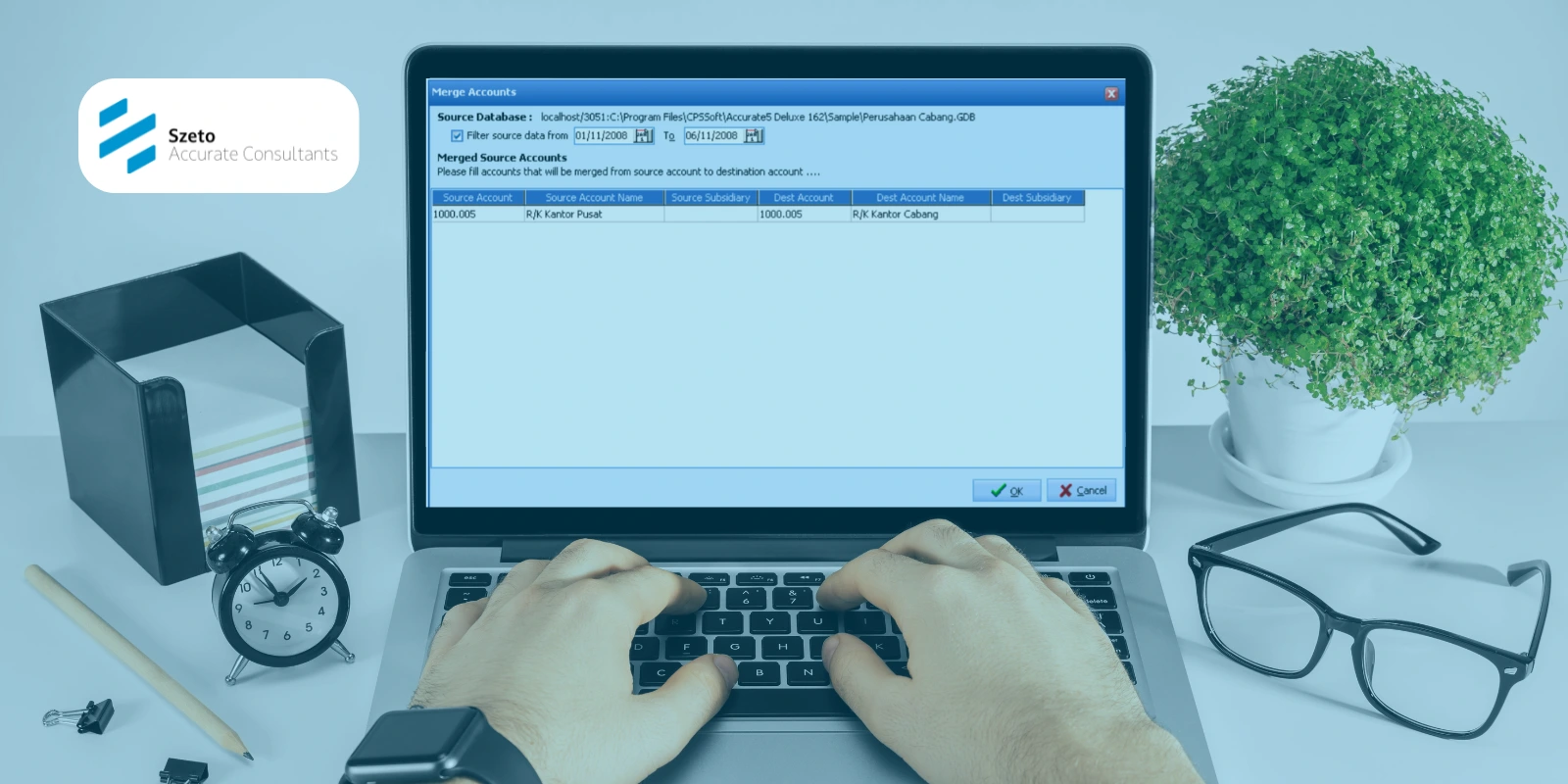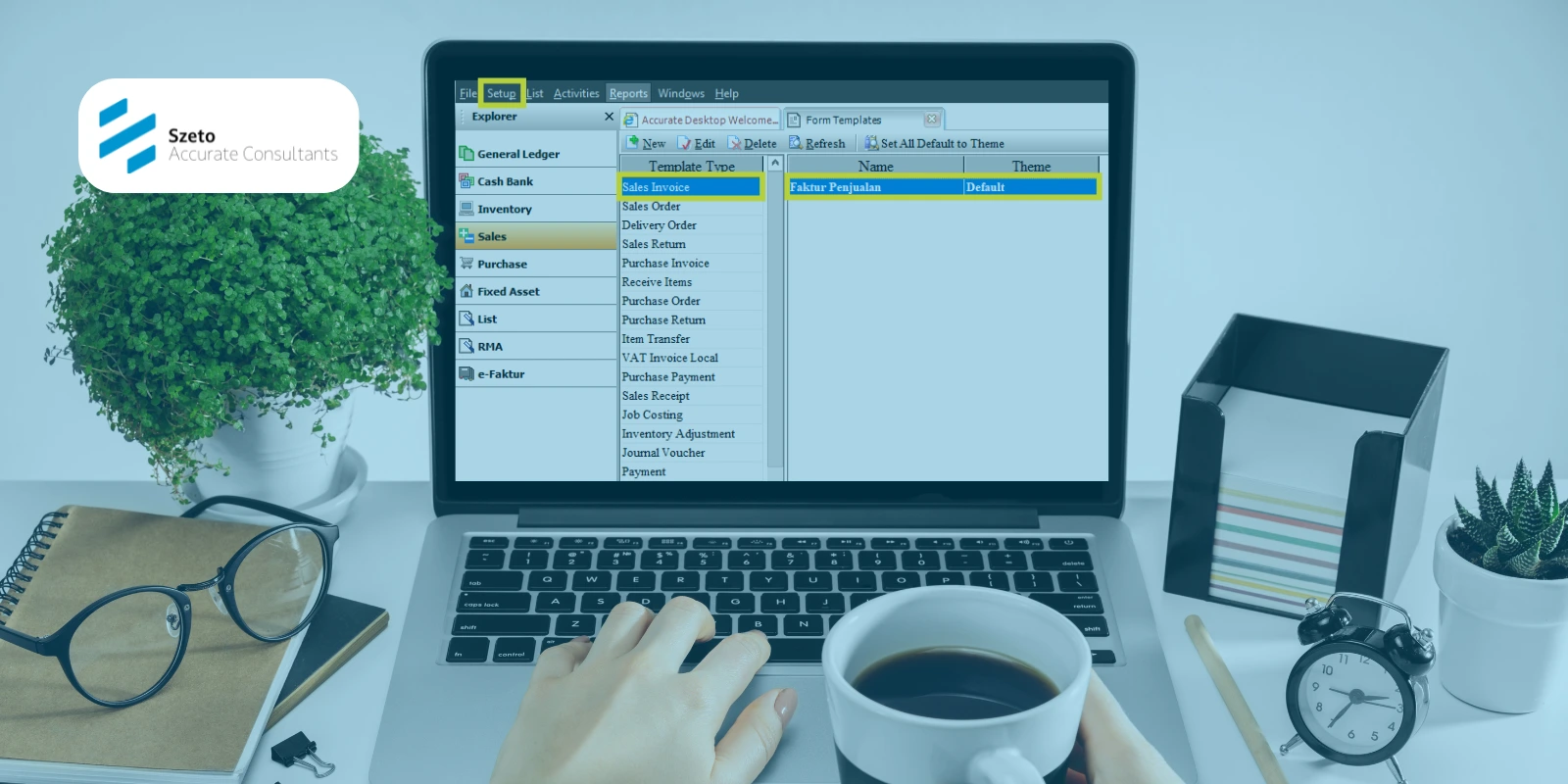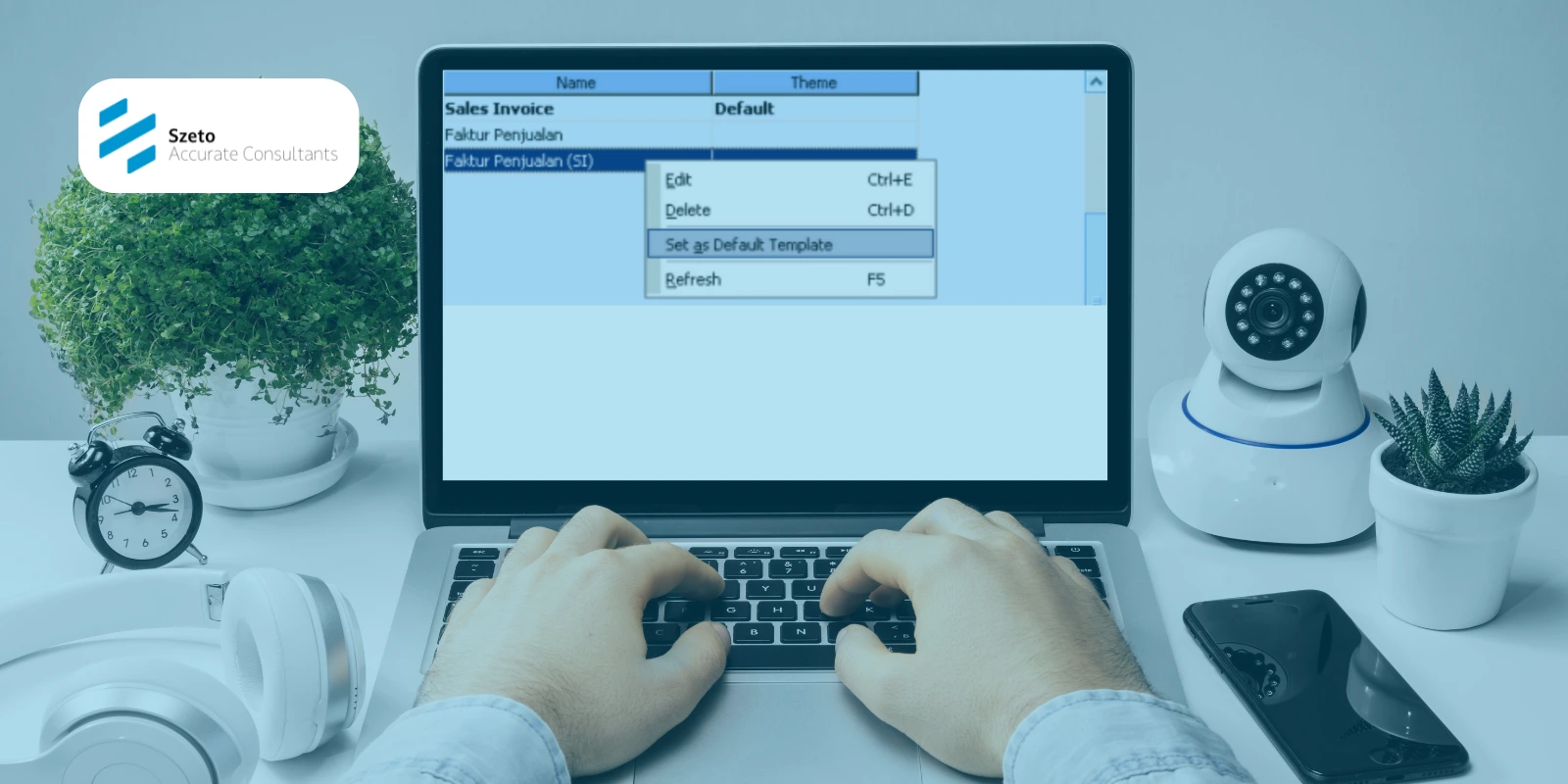Purchase Order (PO) merupakan suatu formulir yang dapat anda gunakan untuk mencatat aktifitas pemesanan barang kepada Vendor.
Pencatatan aktivitas Purchase Order ini pada dasarnya belum mempengaruhi posisi keuangan perusahaan. Aktifitas ini hanya mengubah status item yang dipesan menjadi On Purchase.
Meskipun pada dasarnya aktivitas ini tidak mempengaruhi posisi keuangan perusahaan, tetapi jika aktifitas ini disertai dengan pencatatan pembayaran uang muka kepada vendor, maka aktivitas ini akan secara otomatis mempengaruhi posisi keuangan perusahaan.
Daftar Isi Konten
ToggleFormulir Purchase Order
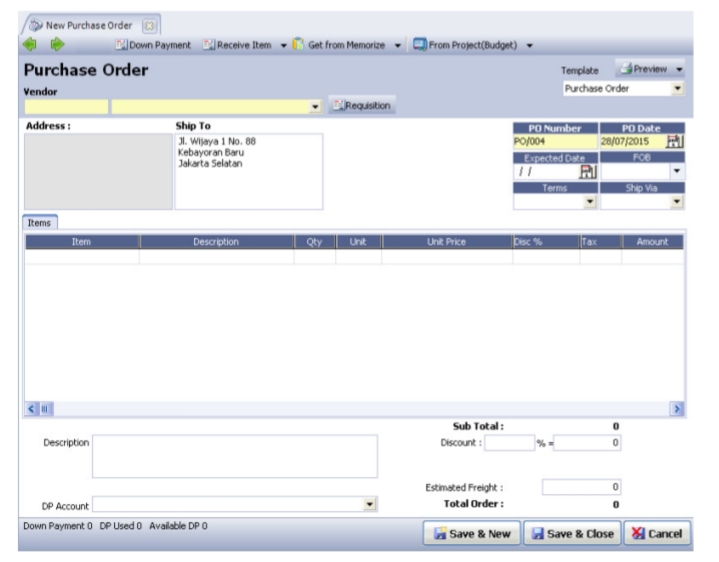
Tombol–Tombol pada Formulir Purchase Order
- Previous: Melihat tampilan Formulir PO sebelumnya.
- Next: Melihat tampilan Formulir PO selanjutnya.
- Preview: Melihat tampilan Formulir PO selanjutnya.
- Printer: Mencetak tampilan Formulir PO di atas kertas.
- Down Payment: Membuka Formulir Purchase Invoice untuk pencatatan tagihan uang muka dari Vendor.
- Requisition: Menampilkan daftar Formulir Permintaan Pembelian yang belum diproses menjadi pesanan pembelian.
- Receive Item: Langsung membuat formulir Receive Item atas pesanan yang Anda buat tanpa keluar dari formulir PO.
- Purchase Invoice: Langsung membuat formulir Purchase Invoice atas pesanan yang Anda buat tanpa keluar dari formulir PO.
- Get From Memorize: Mengcopy/memuat kembali Transaction order yang telah di memorize ke detail purchase order yang baru.
- Memorize Transaction: Menyimpan tampilan detail Purchase Order. Sehingga detail order yang telah disimpan tersebut dapat dicopy di PO berikutnya.
- Select From Project: Memilih nama project yang membutuhkan item untuk dibeli, sehingga akan ditampilkan item-item yang diinput pada Work Price Analysis dalam RAB project tersebut, bila PO ini bersumber dari project.
- Template: Berisi jenis rancangan formulir. Pada kolom ini Anda dapat memilih jenis rancangan formulir yang diinginkan. Secara default kolom ini menampilkan template PO. Jika Anda belum memiliki template khusus untuk formulir ini, Anda dapat menggunakan template default untuk mencetak tampilan PO yang dibuat.
- Help: Menu bantuan.
- Save & New: Menyimpan tampilan Formulir Purchase Order yang telah anda buat sekaligus untuk membuka tampilan Formulir PO yang baru.
- Cancel: Menutup tampilan Formulir PO atau keluar dari Formulir PO tanpa melakukan penyimpanan.
Kolom – kolom pada Formulir Purchase Order
- Kolom Vendor: Otomatis menampilkan daftar nama vendor (pemasok) sesuai Daftar Vendor yang telah dibuat sebelumnya. Klik tombol drop down pada field ini kemudian pilih nama Vendor dari barang yang dipesan. Jika Vendor yang diinginkan belum tercatat, Anda dapat membuatnya langsung pada formulir ini dengan cara klik <New Vendor>.
- Kolom PO Number: Mengisi nomor Formulir PO sesuai dengan penomoran pada Perusahaan anda.
- PO Date: Mengisi tanggal pemesanan barang kepada Vendor.
- FOB: Terdapat dua pilihan Syarat Penyerahan Barang, yaitu FOB Shipping Point (Free On Board Shipping Point) dan FOB Destination Point (Free On Board Destination Point).
- Terms: Memilih syarat pembayaran (Terms). Gunakan tombol drop down untuk memilih syarat pembayaran (Terms) yang diinginkan. Jika ternyata daftar syarat pembayaran (Terms) belum ada, anda dapat langsung membuatnya dari formulir Purchase Order dengan memilih <New Terms>.
- Ship Via: Memilih jenis pengiriman barang yang akan digunakan untuk mengirim barang yang dipesan. Jika ternyata daftar jenis pengiriman belum ada, Anda dapat membuatnya langsung dari Formulir Purchase Order dengan cara memilih <New Shipment>.
- Ship To: Mengetikkan alamat pengiriman barang yang dituju. Secara default, field ini akan terisi sesuai dengan alamat perusahaan pada Setup Company Info, Anda dapat mengubahnya sesuai alamat pengiriman barang yang diinginkan.
- Rate: Otomatis muncul saat memilih Vendor dengan mata uang Asing. Anda dapat mengisi kolom ini sesuai nilai tukar (rate) yang berlaku saat pemesanan barang terjadi.
- Expected Date: Mengisi tanggal taksiran barang yang dipesan akan diterima.
- Description: Mengetikkan keterangan singkat sehubungan dengan aktivitas pesanan pembelian yang dicatat.
- DP Account: Otomatis menampilkan akun dengan tipe Account Receivable. Anda dapat memilih akun yang akan anda pakai untuk mencatat Uang Muka Pembelian.
- Est. Freight: Mengisi taksiran biaya angkut yang harus ditanggung perusahaan atas aktivitas pembelian tersebut.
- Freight Account: Memilih akun tipe Cost Of Good Sold yang nantinya akan digunakan mencatat jumlah biaya angkut yang dicatat (Akun ini akan mencatat biaya angkut pembelian pada saat PO yang dibuat sudah dibuat tagihannya/invoicenya).
- Discount: Jika discount % diisikan field ini langsung menghitung jumlah potongan, tetapi field ini juga dapat diisi secara manual dengan mengetikkan angka. Biasanya pengetikan manual ini akan menghitung potongan yang sifatnya pembulatan (sulit dipresentasikan).
- Total: Menghitung otomatis Subtotal – Discount + Est Freight. Jika Option Inclusive Tax di atas diaktifkan, maka PPn dihitung secara Inclusive, berarti total sudah termasuk PPN, maka di belakang total diberikan kata [Tax Included].
Check Box pada Formulir Purchase Order
- Vendor Is Taxable: Otomatis tercentang jika pemasok (vendor) yang dipilih merupakan PKP (Tax/PPN untuk pemasok tersebut sudah disetting).
- Inclusive Tax: Aktifkan option box ini jika harga pesanan tersebut adalah harga sudah termasuk PPN di dalamnya. Field ini akan terlihat aktif jika field Vendor is Taxable di atasnya aktif.
- Closed: Jika jumlah kolom Received sudah sama atau melebihi dari kuantitas yang dipesan maka check box Closed akan tercentang otomatis, hal ini menginformasikan bahwa semua barang yang dipesan telah diterima. Tetapi jika ternyata terdapat sebagian barang belum diterima, dan barang yang belum diterima tersebut akan dibatalkan atau anda ingin membatalkan barang yang anda pesan, maka Anda dapat mencentang check box secara manual. Mencentang check box Closed secara manual akan mengubah status Purchase Order tersebut menjadi Closed.
Detail Tabel Formulir Purchase Order
- Item: Pilih jenis barang yang akan dipesan. Gunakan kombinasi tombol Ctrl + Enter atau klik ikon untuk memilih item dari daftar item.
- Description: Otomatis menampilkan deskripsi dari nomor barang yang dipilih. Deskripsi barang pada kolom ini dapat diubah dengan keterangan lain yang lebih spesifik.
- Qty: Mengisi jumlah item yang dipesan.
- Unit: Otomatis terisi dengan satuan penunjuk kuantitas barang. Pilihan jenis satuan bisa terdiri lebih dari satu dengan mengaktifkan fitur Multi Unit di Preferensi.
- Unit Price: Mengisi harga pesanan per satuan barang.
- Disc %: Mengisi discount item barang.
- Tax: Mengisi kode pajak PPN.
- Amount: Otomatis terisi dengan nilai Qty item yang dipesan dikali dengan unit price.
- Received: Menampilkan jumlah item yang telah diterima.
- Closed: Tercentang otomatis jika Purchase Order yang dibuat telah diproses dalam transaksi receive item atau purchase invoice.
Ikuti Training Accurate Bersama Szeto Accurate Consultant
Ingin tahu lebih banyak tentang fitur pesanan pembelian atau fitur lainnya di Accurate 5? Atau mungkin Anda memiliki kendala dalam pengelolaan keuangan? Jangan khawatir! Szeto Accurate Consultant siap membantu Anda.
Ikuti training Accurate sekarang juga untuk memaksimalkan penggunaan software ini dalam bisnis Anda. Hubungi customer service kami sekarang untuk informasi lebih lanjut dan jadwal pelatihan.